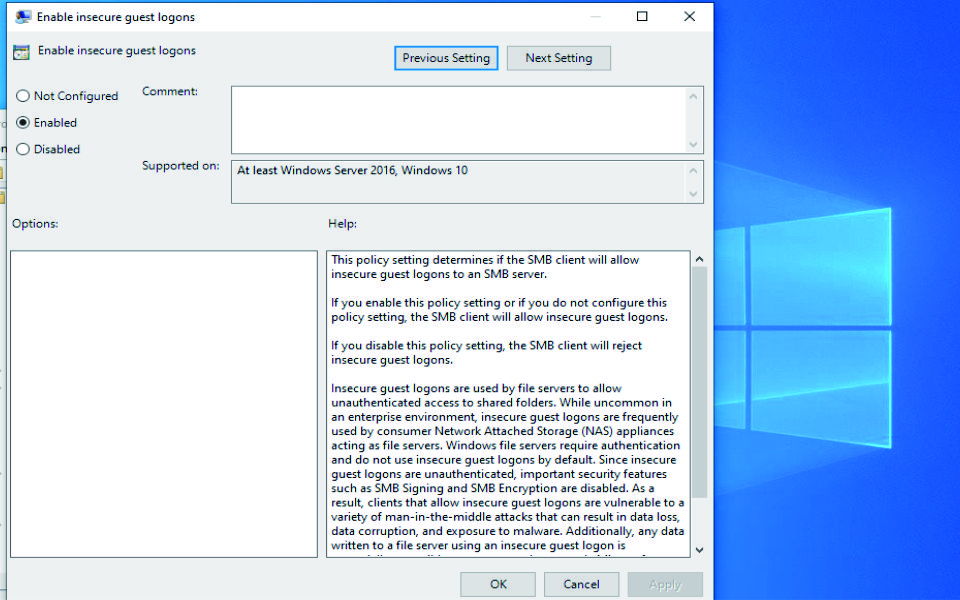Printer adalah salah satu perangkat yang cukup penting dalam kegiatan sehari-hari, baik itu untuk kebutuhan pribadi maupun bisnis. Namun, terkadang kita mengalami masalah printer yang tidak terdeteksi di jaringan yang sama atau hanya mencetak setengah. Hal tersebut bisa membuat kita merasa kesulitan dan membuang waktu. Berikut ini adalah beberapa tips untuk mengatasi masalah printer:
Apabila printer yang terhubung ke Windows 7 tidak terdeteksi di Windows, berikut ini adalah cara mengatasinya:
- Pertama, pastikan printer yang ingin di-share sudah terhubung ke Windows 7 dan terdeteksi dengan baik.
- Buka Control Panel, dan klik “Devices and Printers”.
- Pilih printer yang ingin di-share, klik kanan dan pilih “Printer Properties”.
- Pada tab “Sharing”, klik “Share this printer”. Berikan nama pada printer yang akan bisa diakses oleh komputer dengan sistem operasi lain pada jaringan yang sama. Klik “Apply” dan “OK”.
- Pada komputer dengan sistem operasi lain seperti Windows 10, masuk ke Control Panel dan klik “Devices and Printers”.
- Klik “Add a printer” dan pilih “Add a network, wireless or Bluetooth printer”.
- Pilih printer yang ingin ditambahkan dan klik “Next”.
- Tunggu hingga driver printer terunduh dan printer sudah terinstal di komputer anda.
Cara Install Printer Canon IP Tanpa CD
Berikut ini adalah cara menginstal printer Canon IP tanpa CD:
- Pertama, pastikan printer terhubung ke komputer atau laptop anda dengan kabel USB.
- Buka browser anda dan akses situs resmi Canon, klik “Support”.
- Pilih “Downloads” dan cari printer model Canon IP anda, lalu pilih “Drivers & Downloads”.
- Pilih “Windows” atau sistem operasi yang digunakan pada komputer atau laptop anda.
- Setelah itu, unduh driver printer Canon IP terbaru untuk sistem operasi yang anda gunakan.
- Jalankan installer driver printer Canon IP yang sudah anda unduh tadi.
- Klik “Set up” dan ikuti petunjuk yang muncul pada layar anda untuk menyelesaikan instalasi printer Canon IP tanpa CD.
Cara Mengatasi Printer Hanya Mencetak Setengah di Windows 10
Apabila printer hanya mencetak setengah di Windows 10, berikut ini adalah cara mengatasinya:
- Matikan printer dan komputer atau laptop anda.
- Lepaskan kabel USB printer dan pastikan tidak ada kabel yang putus atau rusak.
- Nyalakan printer dan kemudian nyalakan komputer atau laptop anda.
- Kemudian, hubungkan kabel USB printer ke port USB di komputer atau laptop anda.
- Buka Control Panel, dan klik “Devices and Printers”. Klik kanan pada printer dan pilih “Printer Properties”.
- Pada tab “Advanced”, pastikan parameter printer anda berada pada “Start printing immediately”.
- Klik “Apply” dan “OK”.
- Cobalah mencetak dokumen atau halaman uji
Pertanyaan-pertanyaan Umum
1. Apakah saya bisa menggunakan printer yang tidak ada CD instalasi?
Tentu saja, printer dapat diinstal tanpa adanya CD instalasi, anda dapat mengunduh driver printer di situs resmi produsen printer tersebut.
2. Apakah saya dapat membagikan printer dengan sistem operasi yang berbeda?
Anda dapat membagikan printer dengan sistem operasi yang berbeda dengan menggunakan teknologi “printer sharing”, dimana printer yang terhubung ke satu komputer dapat diakses melalui jaringan oleh komputer lain dengan sistem operasi yang berbeda.
Video tutorial: Cara mengatasi masalah printer